
Συνεχίστε να προσθέτετε σε ενοχλητικά νήματα email που απλά δεν θα καταλάβουν τα φίλτρα ανεπιθύμητων; Χρησιμοποιήστε τη νέα δυνατότητα Block Sender στο iOS 13 και το iPadOS 13 για αυτόματη αρχειοθέτηση νέων μηνυμάτων ηλεκτρονικού ταχυδρομείου από έναν συγκεκριμένο αποστολέα στην εφαρμογή Apple Mail.
Πώς να αποκλείσετε έναν αποστολέα από το Mail
iOS 13 και το iPadOS 13 επεκτείνουν τη λειτουργία αποκλεισμένων επαφών από το Τηλέφωνο και εφαρμογή Messages στην εφαρμογή Mail.
ΣΧΕΤΙΖΟΜΑΙ ΜΕ: Οι καλύτερες νέες δυνατότητες στο iOS 13, διαθέσιμες τώρα
Για να ξεκινήσετε, ανοίξτε την εφαρμογή "Mail" και βρείτε ένα μήνυμα ηλεκτρονικού ταχυδρομείου από τον αποστολέα που θέλετε να αποκλείσετε. Στη συνέχεια, πατήστε στην Εικόνα προφίλ τους για να αποκαλύψετε τα στοιχεία του αποστολέα
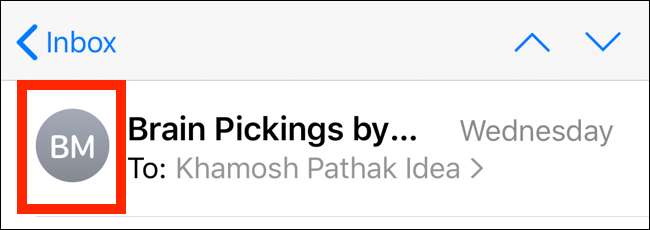
Τώρα, πατήστε το όνομά τους στο πεδίο "Από".
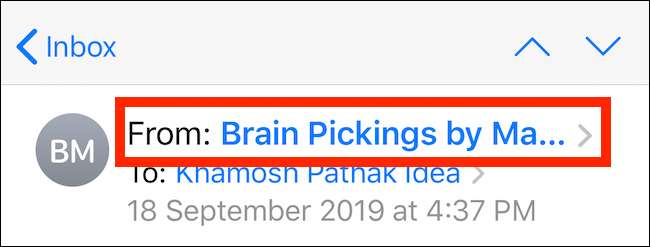
Αυτό θα ανοίξει την κάρτα επαφής του αποστολέα. Από εδώ, πατήστε "Αποκλεισμός αυτής της επαφής".
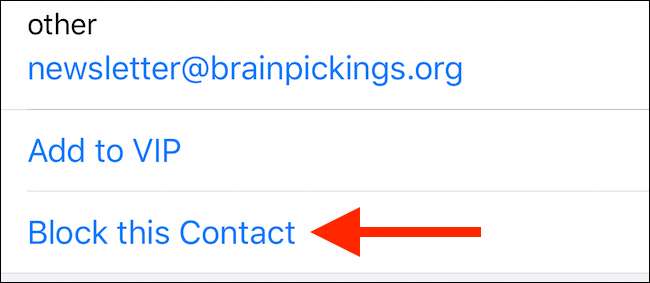
Από το επόμενο αναδυόμενο παράθυρο, επιβεβαιώστε αυτήν την ενέργεια πατώντας στο "Αποκλεισμός αυτής της επαφής".

Ο αποστολέας έχει πλέον αποκλειστεί. Δεν θα λάβετε ειδοποίηση για κανένα νέο μήνυμα ηλεκτρονικού ταχυδρομείου, αλλά θα εξακολουθεί να εμφανίζεται στα Εισερχόμενά σας με ένα εικονίδιο που δείχνει ότι προέρχεται από μια αποκλεισμένη επαφή (επισημαίνεται στο παρακάτω στιγμιότυπο οθόνης).
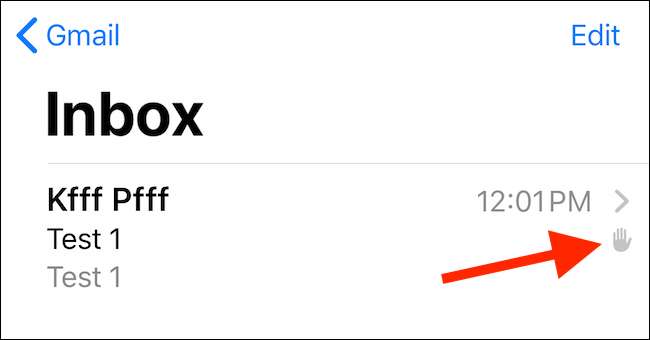
Αποκλεισμός επιλογών αποστολέα
Τι γίνεται αν δεν θέλετε να εμφανίζεται καθόλου email από έναν αποκλεισμένο αποστολέα στα Εισερχόμενα; Μια επιλογή στην εφαρμογή "Ρυθμίσεις" στέλνει απευθείας οποιοδήποτε νέο μήνυμα ηλεκτρονικού ταχυδρομείου από μια αποκλεισμένη επαφή στον "Κάδο".
Για να ενεργοποιήσετε αυτήν την επιλογή, ανοίξτε την εφαρμογή "Ρυθμίσεις" και επιλέξτε "Mail". Από εδώ, πατήστε "Αποκλεισμένες επιλογές αποστολέα".

Τώρα, μεταβείτε στο "Move to Bin".
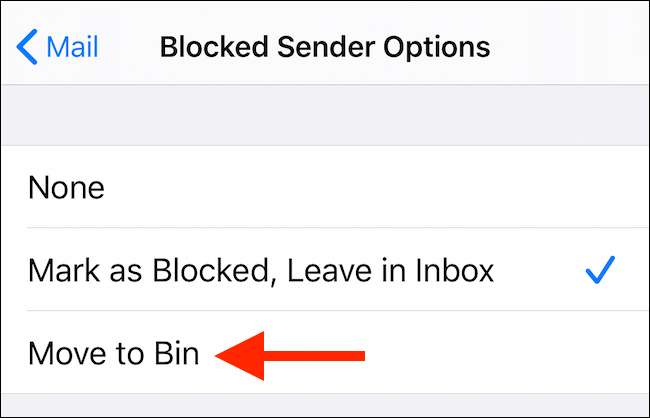
Τυχόν νέα μηνύματα ηλεκτρονικού ταχυδρομείου από την αποκλεισμένη επαφή θα μεταβούν απευθείας στον "Κάδο".
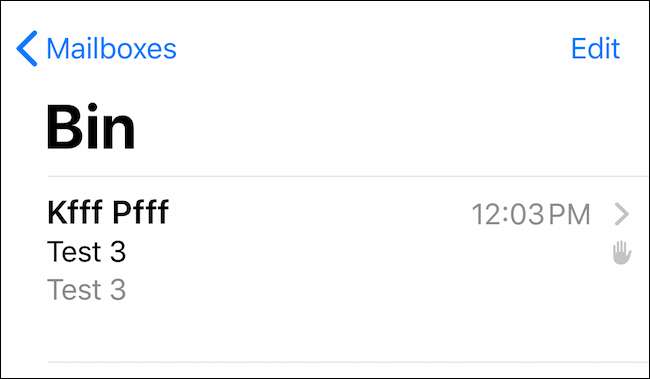
Πώς να διαχειριστείτε και να ξεμπλοκάρετε έναν αποστολέα
Ανά πάσα στιγμή, μπορείτε να επιστρέψετε και να καταργήσετε τον αποκλεισμό μιας επαφής για να συνεχίσετε να λαμβάνετε μηνύματα ηλεκτρονικού ταχυδρομείου από αυτά στα Εισερχόμενά σας. Για να το κάνετε αυτό, ανοίξτε την εφαρμογή "Ρυθμίσεις", πατήστε την επιλογή "Αλληλογραφία" και, στη συνέχεια, επιλέξτε "Αποκλεισμένο".
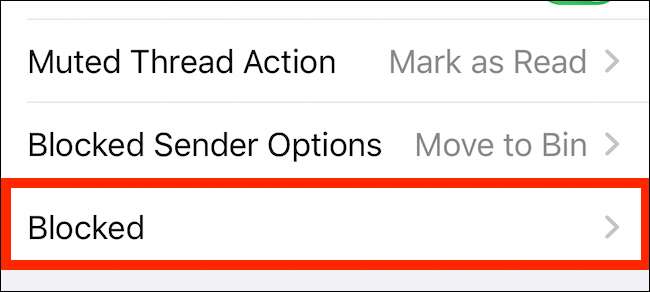
Από εδώ, βρείτε την επαφή ή το συγκεκριμένο email που έχετε αποκλείσει. Σύρετε προς τα αριστερά στην επαφή και μετά πατήστε "Ξεμπλοκάρισμα" για να αντιστρέψετε τις αλλαγές.
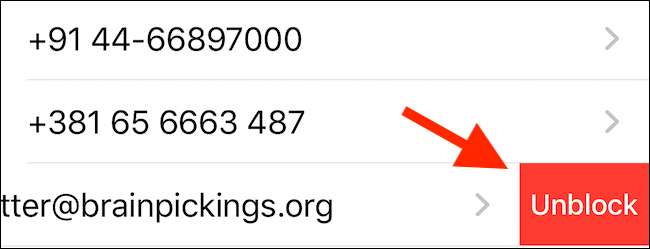
Το iOS 13 διαθέτει μια άλλη εύχρηστη δυνατότητα αποκλεισμού των ανεπιθύμητων κλήσεων Χρησιμοποιώντας το Σιωπή άγνωστων καλούντων δυνατότητα, μπορείτε να απενεργοποιήσετε αυτόματα μια κλήση από οποιονδήποτε δεν είναι στη λίστα επαφών σας.
ΣΧΕΤΙΖΟΜΑΙ ΜΕ: Πώς θα σταματήσουν τα ανεπιθύμητα μηνύματα του iOS 13 "Silence Unknown Callers"







